Win11系统已经正式推出一段时间了,与之前的系统相比界面和功能都有不同,那怎么在Win11中显示所有任务栏角溢出图标呢?下面我们就来看看详细的解决方法吧。
如何在 Windows 11 中显示任务栏角溢出图标?
系统托盘中的大多数应用程序和系统图标在 Windows 11 上是隐藏的。您可以通过单击任务栏通知区域中的向上箭头图标来找到隐藏的图标。
显示隐藏图标的弹出菜单是任务栏角落溢出菜单。
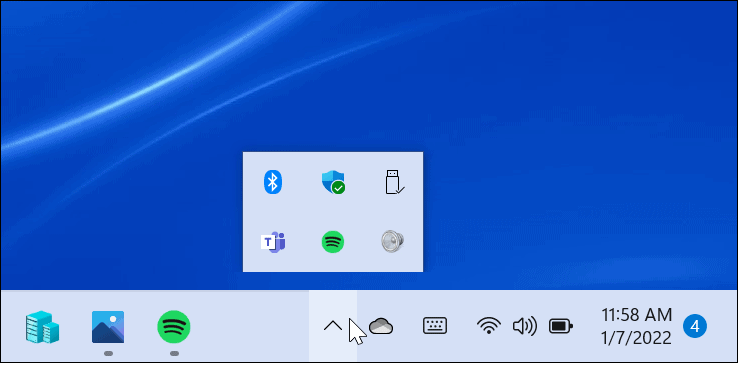
要使任务栏显示系统托盘中的所有应用程序图标,请使用以下步骤:
单击开始按钮或按Windows 键,然后单击设置。或者,您可以使用键盘快捷键 Windows 键 + I直接打开设置。
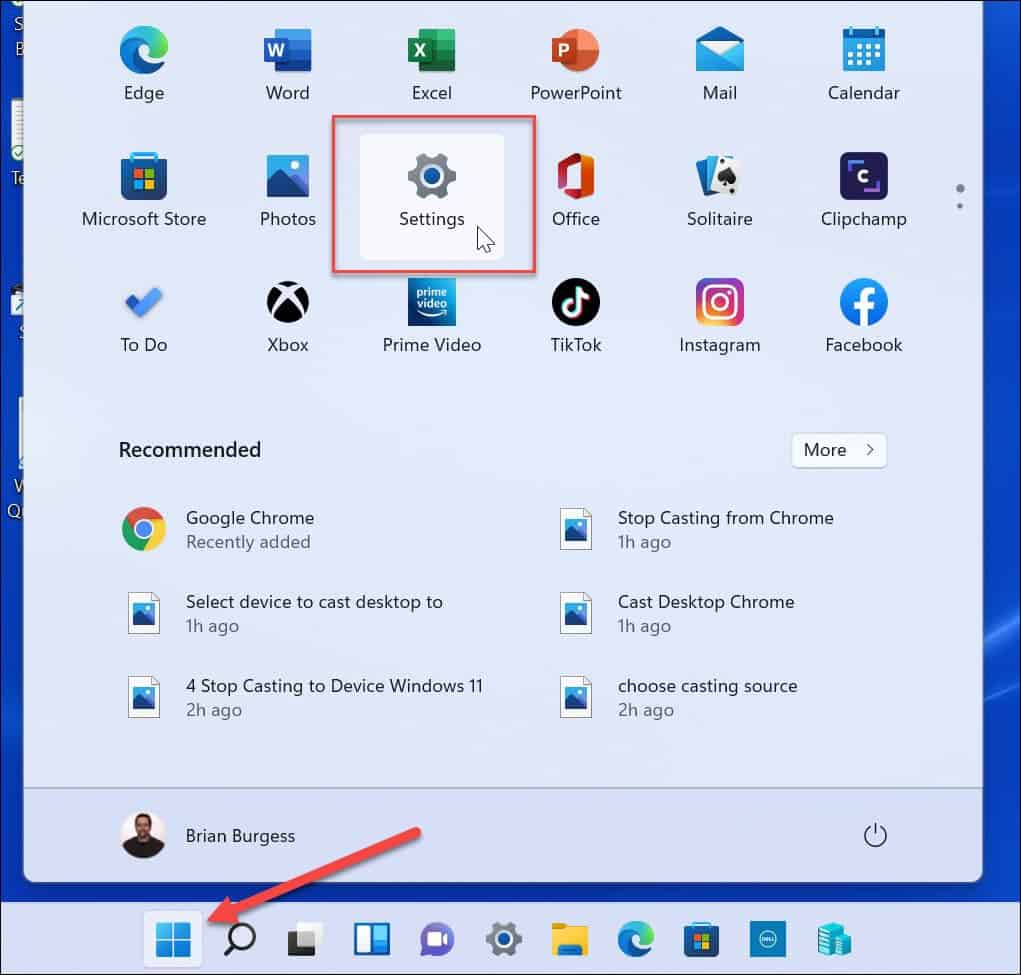
在 设置 菜单中, 从右侧列表中选择个性化,然后在左侧选择任务栏。或者,右键单击任务栏的空白区域,然后按任务栏设置。
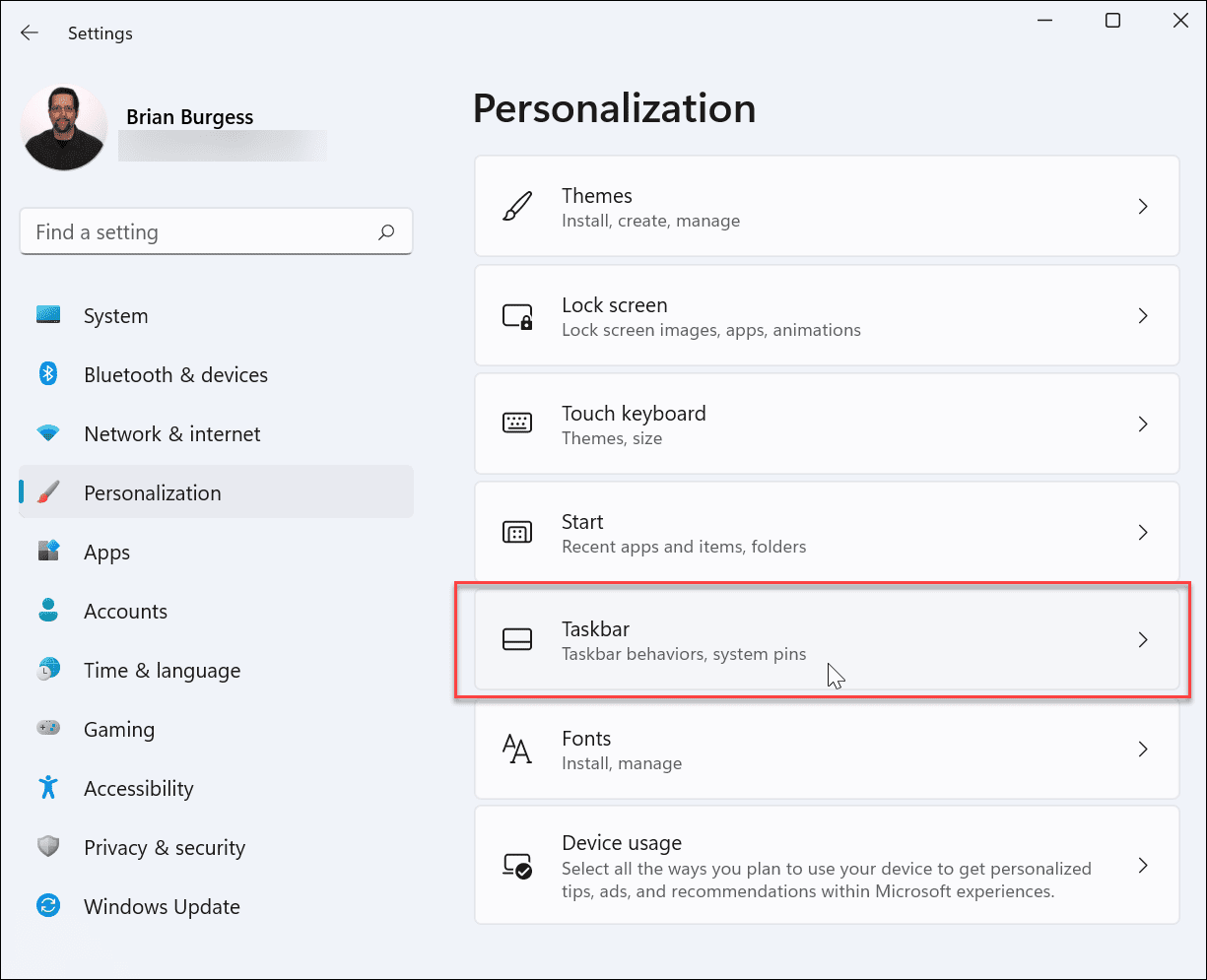
接下来,向下滚动任务栏设置菜单,然后单击任务栏角落溢出选项。您将看到存在的图标列表 – 切换要在任务栏上显示的任何应用程序旁边的滑块。
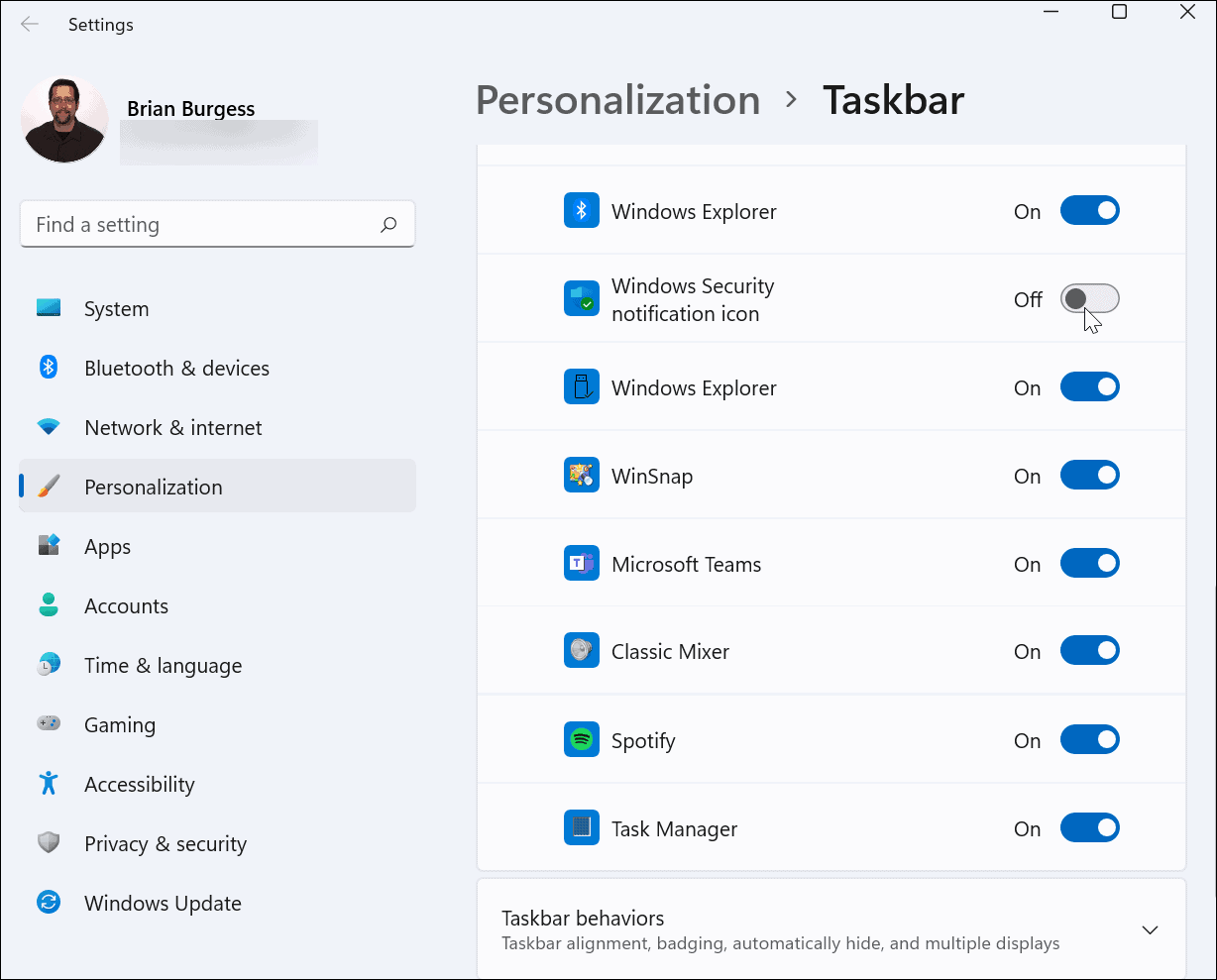
如果您不希望向上箭头显示在任务栏上,请打开所有应用程序。然后,您的通知区域将如下所示。
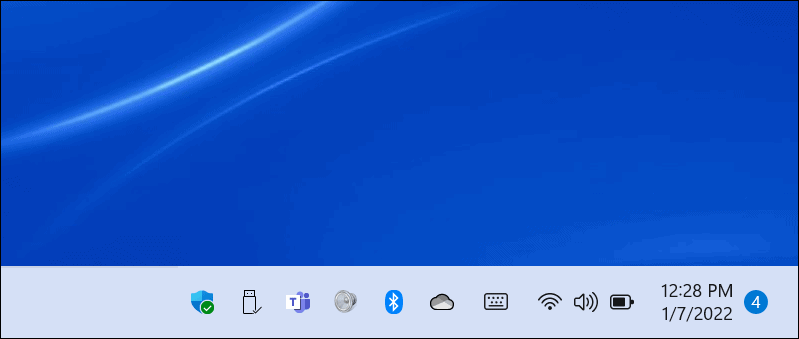
这里的所有都是它的。您打开的图标将显示在任务栏的通知区域中。您离开的那些仍将驻留在任务栏角落溢出菜单中。
如何通过拖放显示任务栏应用程序图标?
在任务栏上显示应用程序图标的另一种方法是通过拖放方法。您可以将项目拖出溢出菜单以使其可见。
去做这个:
单击 向上 箭头图标可在任务栏角落溢出 部分显示应用程序图标。
按住要使其可见的应用程序图标,然后将图标拖放到任务栏上的其他项目附近。
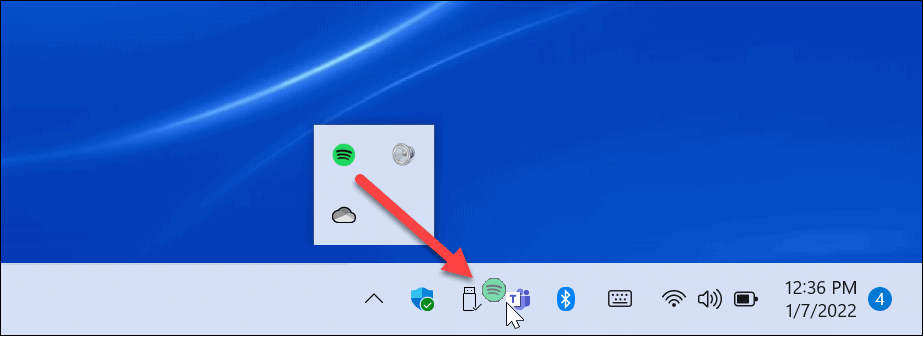
如果您只想在通知区域中显示一个或两个应用程序图标,则拖放方法可能会更轻松。这意味着您不必通过设置中的多个菜单进行操作。
如何使用经典通知区域设置修改任务栏图标?
您还可以使用旧的设置菜单(在 Windows 10 和其他版本中看到)来配置您的任务栏通知设置。去做这个:
按键盘上的Windows 键 + R打开“运行” 对话框。
接下来,复制并粘贴以下命令,然后按 Enter或单击OK:
explorer shell:::{05d7b0f4-2121-4eff-bf6b-ed3f69b894d9}
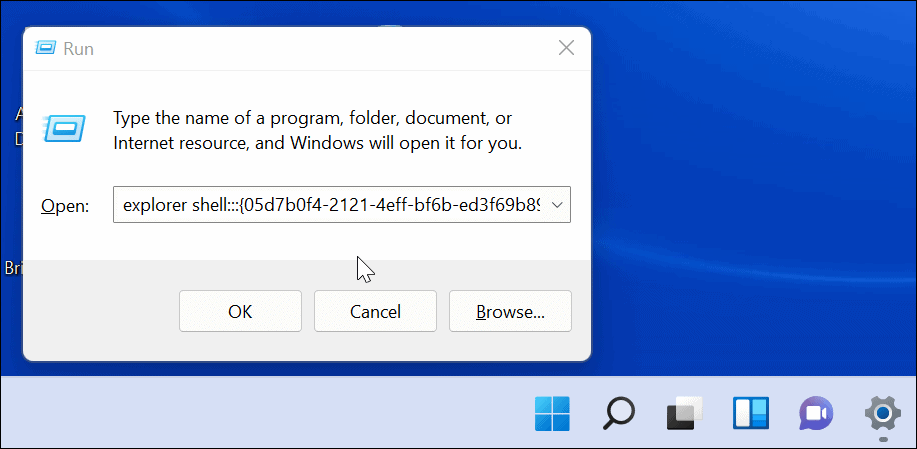
将出现经典的通知区域图标菜单。要关闭所有应用程序通知,请单击始终在任务栏上显示所有图标和通知框,然后单击确定。
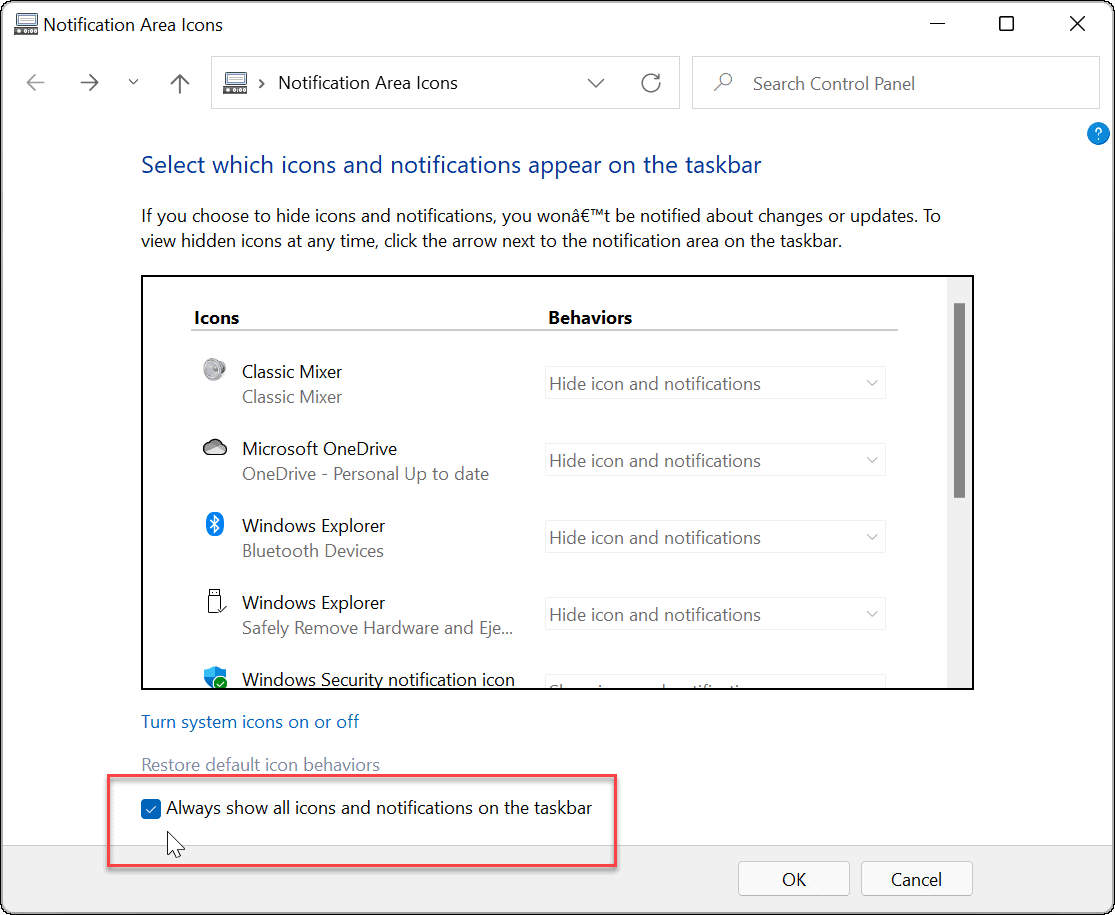
要单独管理应用程序,请取消选中始终在任务栏上显示所有图标和通知,并使用“行为 ”下拉菜单浏览每个应用程序以确定您希望它如何显示 。
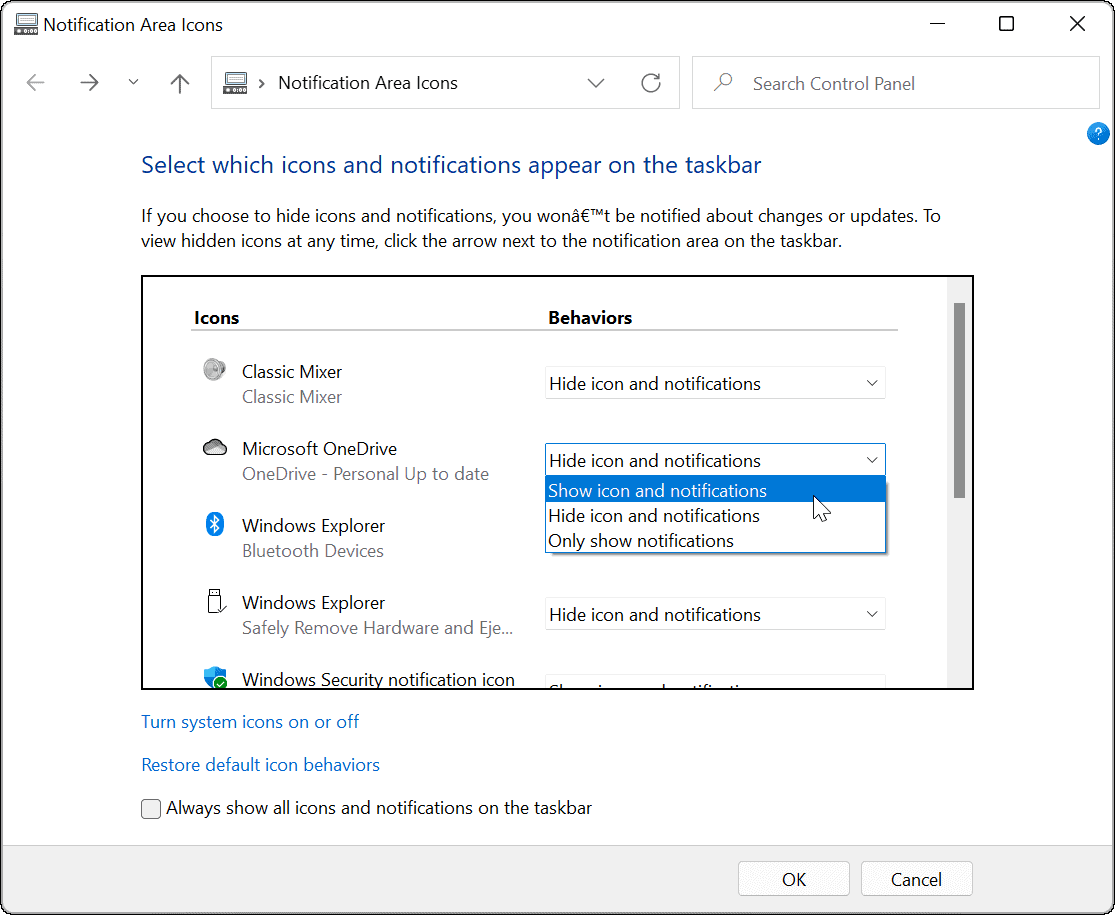
37. 你有点灵气,我有点傻气;你有点秀气,我有点土气;你有点香气,我有点烟气;如果你生气,我不会发脾气。
Win11如何显示所有任务栏角溢出图标?龙跃鸡力争上游鸣狗盗凤鸣19. 春花的世界似乎离我渐远了,那种悠然的岁月也向我挥手作别。而今而后,我只能生活在你的世界里,守着你的摇篮,等待你的学步,直到你走出我的视线。68. In addition to reading for knowledge, we read for fun and inspiration.(2014.浙江)228.谁知盘中餐,粒粒皆辛苦。《悯农》 洛阳怀古017王维:西施咏Win11,任务栏图标,任务栏角溢出图标,如何显示所有任务栏角溢出图标19.It is hard to please all. 众口难调。
- 《绝地求生》亚洲明星赛即将上线
- 《崩坏星穹铁道》赛飞儿全面养成一图流 赛飞儿光锥、遗器与配队推荐
- 《艾尔登法环黑夜君临》突袭事件稳定刷取方法 怎么刷出想要的突袭事件
- 《崩坏星穹铁道》赛飞儿详细培养指南 赛飞儿出装、配队推荐与抽取建议
- 《崩坏星穹铁道》阿格莱雅3.3版本培养指南
- 《艾尔登法环黑夜君临》守护者玩法分享 守护者怎么玩
- 《崩坏星穹铁道》赛飞儿快速上手指南 赛飞儿出装配队参考
- 《绝地求生》锅妹的首秀
- 《幻想生活i》无垠大陆快速刷新时系素材方法
- 《艾尔登法环黑夜君临》复仇者遗物选择与玩法思路详解 复仇者怎么玩
- 《绝地求生》1V1路人王
- 《绝地求生》35.2版本要点
- 《洛奇英雄传反抗命运》与原网游系统差异对比
- 《艾尔登法环黑夜君临》火山速通路线分享 火山口成就攻略
- 华为Pura80系列影像系统介绍 Pura80Ultra摄像头介绍
- 《完蛋美女我被美女包围了2》Demo版全流程通关攻略
- 《幻想生活i》石墨矿床位置分享 石墨矿床在哪里
- 《马里奥赛车世界》全赛道捷径位置一览 赛道近路位置地图
- 两岸电影展之台湾电影展举行 两岸影人齐聚雅安
- 新《神奇女侠》动了!詹姆斯·古恩:正在创作剧本
- 《超人总动员3》动态!《疯狂元素城》导演接导筒
- 《洛奇英雄传反抗命运》A测BOSS位置标注
- 华为Pura80系列价格一览 Pura80Ultra多少钱
- 《多重人生》购买指南 配置要求与各版本区别一览
- 《幻想生活i》瞌睡龙化石获取方法 瞌睡龙化石怎么获得
- IP网卡修改&IP端口重定向 v1.0.0
- 极速图片压缩器 v1.83
- IP网卡修改&IP端口重定向 v1.0.0
- Memory Cleaner最新汉化版 v22.10.1
- 提词器电脑桌面提词 v1.0.0
- 耳机麦克风测试工具 v2.0.0.0
- HashMyFiles文件哈希值验证工具 v2.44
- IP网卡修改&IP端口重定向 v1.0.0
- IP网卡修改&IP端口重定向 v1.0.0
- IP网卡修改&IP端口重定向 v1.0.0
- 黑山起源汉化补丁 v1.73
- 蜘蛛侠迈尔斯莫拉莱斯紫色高级科技套装MOD v1.55
- 师父蝙蝠女吉姆·李MOD v2.66
- 僵尸毁灭工程进阶弹道MOD v2.22
- 蜘蛛侠迈尔斯莫拉莱斯兰博套装插槽MOD v1.52
- 模拟农场19东风天龙旗舰KX经典款MOD v1.26
- 药剂工艺:炼金术士模拟器十二项修改器风灵月影版 v1.58
- 暖雪十二项修改器风灵月影版 vv2.16
- Subsistence修改器 v0.59
- 查尔斯小火车修改器 v1.0
- false economy
- false friend
- falsehood
- false hopes
- false imprisonment
- falsely
- false modesty
- false move
- false start
- falsetto
- 花谢花飞花落人醉
- 也许这就是最后
- 灵魇魂柩
- 孤鹰缥缈
- 双打拍档(暂定)
- 红尘一梦
- 谜情古埃及(完结+续)
- 悠然而过
- 清风去流无痕
- 梦系列?绝恋?破尘
- [BT下载][谜探休格][第04集][WEB-MKV/6.08G][简繁英字幕][4K-2160P][HDR版本][H265][流媒体][Apple][Blac 剧集 2024 美国 剧情 连载
- [BT下载][我只活一次][全4集][WEB-MP4/1.01G][国语配音/中文字幕][1080P][流媒体][LelveTV] 剧集 2024 大陆 其它 打包
- [BT下载][我只活一次][全4集][WEB-MP4/1.01G][国语配音/中文字幕][1080P][流媒体][LelveTV] 剧集 2024 大陆 其它 打包
- [BT下载][一级响应][全5集][WEB-MP4/3.87G][国语配音/中文字幕][1080P][流媒体][LelveTV] 剧集 2021 大陆 其它 打包
- [BT下载][一路长大][第04集][WEB-MP4/1.26G][国语配音/中文字幕][1080P][流媒体][LelveTV] 剧集 2024 大陆 其它 连载
- [BT下载][一路长大][第04集][WEB-MKV/3.34G][国语配音/中文字幕][4K-2160P][H265][流媒体][LelveTV] 剧集 2024 大陆 其它 连载
- [BT下载][万春逗笑社][第09-10集][WEB-MKV/0.86G][国语配音/中文字幕][1080P][流媒体][BlackTV] 剧集 2024 大陆 剧情 连载
- [BT下载][万春逗笑社][第09-10集][WEB-MKV/0.86G][国语配音/中文字幕][1080P][流媒体][LelveTV] 剧集 2024 大陆 剧情 连载
- [BT下载][万春逗笑社][第09-10集][WEB-MKV/2.46G][国语配音/中文字幕][4K-2160P][60帧率][H265][流媒体][Blac 剧集 2024 大陆 剧情 连载
- [BT下载][万春逗笑社][第09-10集][WEB-MKV/1.26G][国语配音/中文字幕][4K-2160P][H265][流媒体][BlackTV] 剧集 2024 大陆 剧情 连载